
Legg til et diagram på en Freeform-tavle på Mac
Du kan koble sammen figurer og andre objekter med linjer for å skape et diagram eller flytskjemaer i Freeform-tavlen din.
Klikk på en kategori i sidepanelet i Freeform-appen
 på Macen, og dobbeltklikk deretter på en tavle for å åpne den.
på Macen, og dobbeltklikk deretter på en tavle for å åpne den.Hvis du ikke ser sidepanelet, velger du Vis > Vis sidepanel.
Hvis du trenger det, kan du klikke på Vis forbindelseslinjer-knappen
 eller velge Vis > Vis forbindelseslinjer. (Når forbindelseslinjer er aktivert, ser knappen slik ut
eller velge Vis > Vis forbindelseslinjer. (Når forbindelseslinjer er aktivert, ser knappen slik ut  .)
.)Legg til hvilket som helst objekt – tekst, figurer (bortsett fra linjer), bilder eller videoer, lenker, huskelapper eller andre filer.
Marker objektet du la til, og flytt deretter en av pilene opp, ned, venstre eller høyre, for å legge til en forbindelseslinje.
Når du slutter å flytte en forbindelseslinje, vises figurbiblioteket hvor du kan markere den neste figuren til diagrammet ditt. (Klikk på Mer-knappen
 for å åpne hele figurbiblioteket.)
for å åpne hele figurbiblioteket.)Du kan også flytte en forbindelseslinje til et annet objekt som allerede finnes på tavlen, og linjen legges automatisk til mellom de to objektene.
Gjenta trinn 4 og 5 til diagrammet er ferdig.
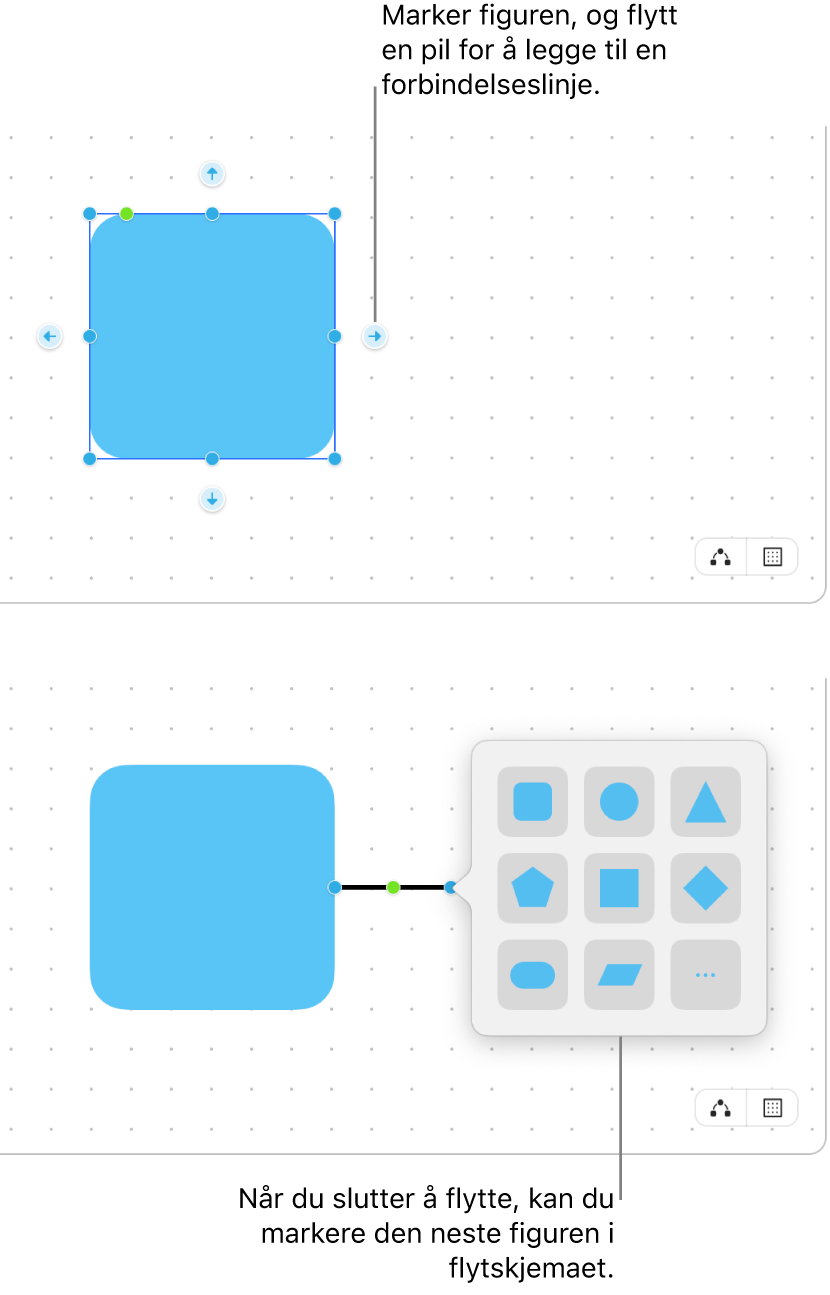
Tips: Hvis du vil duplisere en figur (eller annet objekt) raskt og legge til en forbindelseslinje, markerer du figuren og klikker og holder på forbindelsespilen på siden hvor du vil legge til linjen og figuren. Når du holder inne pilen, vises en forhåndsvisning av figuren og linjen, og når du slipper plasseres de på tavlen.
Bygg videre på tavlen ved å legge til tekst, figurer eller linjer, bilder eller videoer, lenker, huskelapper og andre filer.